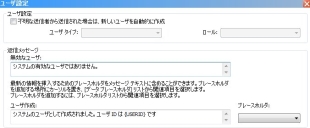受信電子メール ユーザ設定
[ユーザ設定] ウィンドウでは、受信電子メールの不明な送信者と、このような送信者への対応を管理する方法を設定できます。
電子メール アドレスをデータベースのユーザ アカウントに指定された電子メール アドレスに対して照合することによって、電子メールの送信者が識別されます。送信者が不明な場合、特定のタイプとロールをもつユーザを自動的に作成し、送信者がシステムのユーザになったことを通知する返信を送信できます。
自動的に作成されたユーザの名前が 65 文字以上の場合、64 文字に切り捨てられます。
あるいは、[不明な送信者から送信された場合は、新しいユーザを自動的に作成] チェック ボックスをオフにし、送信者がデータベースに存在しない場合には、「無効なユーザ」返信メッセージを自動的に生成できます。
受信電子メールを使用して、特定のタイプトロールをもつユーザを自動的に作成するには:
- [電子メール セットアップ] ツリーで [受信電子メール] フォルダを展開し、[ユーザ設定] をダブルクリックします。
[ユーザ設定] ウィンドウが開きます。 - 受信電子メールを使用してユーザを自動的に作成する場合は、[ユーザ設定] グループ ボックスで、[不明な送信者から送信された場合は、新しいユーザを自動的に作成] チェック ボックスをオンにします。
受信電子メールを使用してユーザを作成しない場合は、チェック ボックスをオフにします。
- 該当する [ユーザ タイプ] と [ロール] を選択します。
自動的に作成されたすべてのユーザには、選択されたユーザ タイプとロールが割り当てられます。
「担当者」タイプのユーザの場合、インシデントまたは他のプロセスを登録するには、管理コンポーネントを使用してプライマリ グループに設定されていなければなりません。
-
 をクリックして、新しい設定を保存します。
をクリックして、新しい設定を保存します。
処理設定と同様に、プレースホルダを使用して、ユーザが自動的に作成されたとき、または作成に失敗したときに送信される返信メッセージをカスタマイズできます。
ユーザ設定の返信メッセージを設定するには:
- [電子メール セットアップ] ツリーで [受信電子メール] フォルダを展開し、[ユーザ設定] をクリックします。
[ユーザ設定] ウィンドウが開きます。 - [返信メッセージ] グループ ボックスで、ユーザが作成できなかった場合またはユーザが作成された場合に送信されるメッセージを入力します。
これらのメッセージは、メール ボックスに関係なく、すべての受信メールに対して送信されます。 - 必要に応じて、プレースホルダを含めます。
-
 をクリックして、新しい返信メッセージを保存します。
をクリックして、新しい返信メッセージを保存します。
この時点から、受信するすべての電子メールに対して、新しい設定が適用されます。